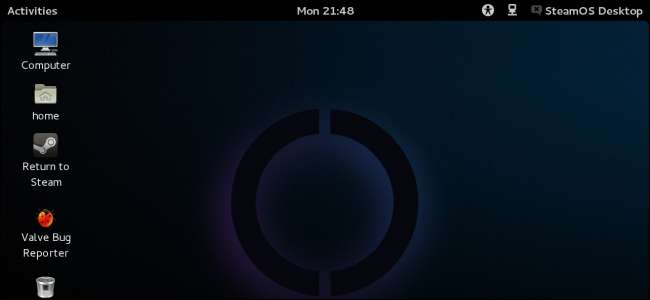
Valve의 SteamOS는 거실 운영 체제입니다. 직접 설치할 수 있습니다 ,하지만 올해 말에 Steam Machines에서 배송을 시작할 예정입니다. SteamOS는 거실 운영 체제로 설계되었지만 실제로는 전체 Linux 데스크톱이 있습니다.
매끄러운 Steam 인터페이스 아래의 데스크탑은 표준 그놈 데스크탑입니다. Debian Linux 위에 구축 . 이전에 Linux를 사용해 본 적이 있다면 매우 익숙해 보일 것입니다.
Linux 데스크탑에 액세스
Linux 데스크톱은 기본적으로 설치되지만 일반 사용자가 실수로 TV에서 Linux 데스크톱에 들어가는 것을 방지하기 위해 숨겨져 있습니다. 활성화하려면 오른쪽 상단의 설정 옵션을 클릭하여 설정 화면에 액세스하십시오.
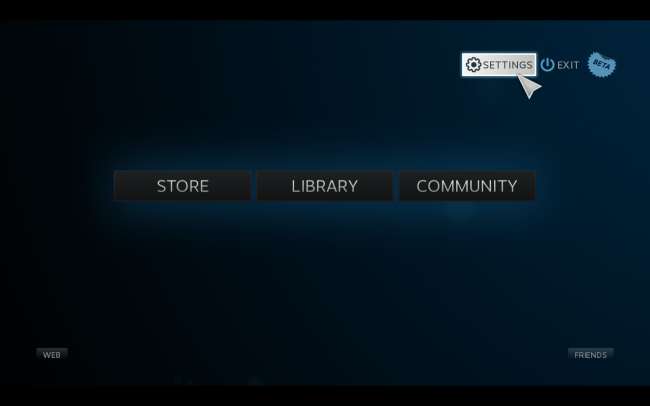
인터페이스 화면을 선택하고 Linux 데스크톱에 대한 액세스 활성화 옵션을 클릭합니다.
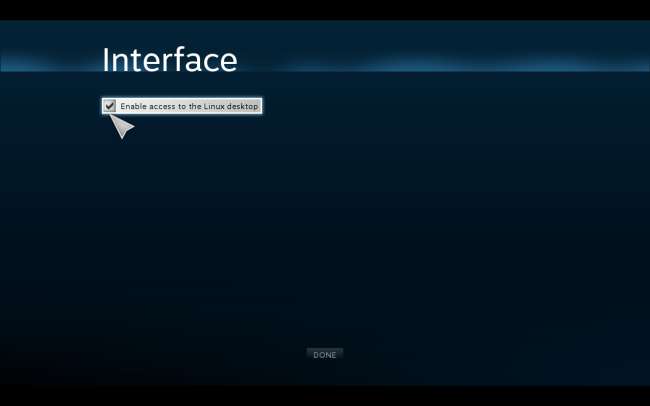
이제 종료를 클릭하고 바탕 화면으로 돌아 가기를 선택할 수 있습니다. Steam의 인터페이스가 닫히고 Linux 데스크톱이 표시됩니다.
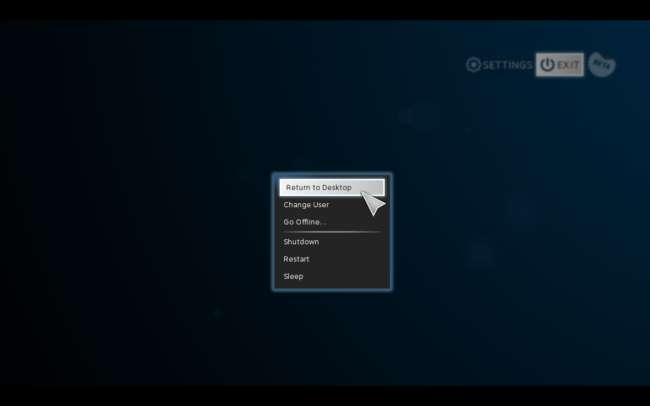
관련 : Windows와 SteamOS를 듀얼 부팅하는 방법
데스크탑 소개
Linux 괴짜라면 SteamOS 데스크톱을 다른 GNOME 3 유틸리티와 함께 Debian Wheezy 위에 구축 된 GNOME Shell 데스크톱으로 인식 할 것입니다. Linux 괴짜가 아니라면 데스크톱은 어쨌든 상당히 친숙해 보일 것입니다. 바로 가기가있는 상단 패널과 바탕 화면이 있습니다.
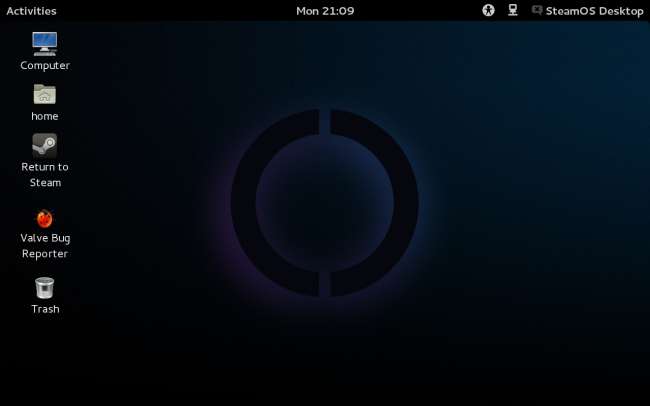
관련 : 리눅스 디렉토리 구조, 설명
컴퓨터, 집 및 휴지통 아이콘은 SteamOS 시스템의 다른 위치에 파일 관리자를 엽니 다. 홈 바로 가기는 홈 폴더를 엽니 다. Linux 시스템에서 홈 폴더는 모든 사용자 별 파일 및 설정이 저장되는 곳입니다. . Windows의 C : \ Users \ NAME 폴더에 해당합니다. 컴퓨터 아이콘은 연결된 모든 드라이브를 표시합니다. 예를 들어 연결 한 USB 플래시 드라이브는 여기에 표시됩니다.
SteamOS는 모든 SteamOS 데스크톱 사용에 단일 사용자 계정을 사용하는 것으로 보입니다. SteamOS 시스템을 다른 사람과 공유하고 각자 다른 Steam 계정으로 로그인하면 데스크톱에서 모두 동일한 계정과 파일을 공유하게됩니다. 이 점을 명심하세요. 기기를 공유하는 것이 중요합니다. Steam 비밀번호는 데스크탑의 파일, 설정 및 검색 기록에 대한 액세스를 보호하지 않습니다.
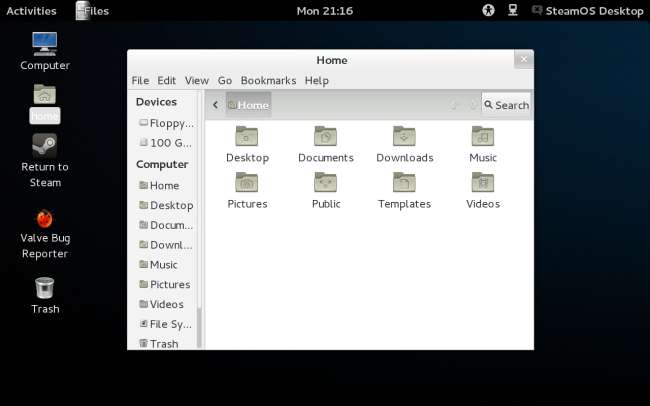
Valve는 몇 가지 자체 바탕 화면 바로 가기 만 제공합니다. 바탕 화면을 떠나고 싶다면 Steam으로 돌아 가기 아이콘을 더블 클릭하세요. SteamOS 문제에 대한 버그 보고서를 제출해야하는 경우 Valve Bug Reporter 아이콘을 두 번 클릭하여 버그보고 도구를 엽니 다.

응용 프로그램 열기
설치된 모든 애플리케이션을 보려면 화면 오른쪽 상단의 활동 옵션을 클릭하십시오.
기본적으로 열려있는 모든 창이 표시됩니다. 창을 클릭하여 전환하거나 창을 오른쪽의 막대로 끌어서 놓아 여러 가상 데스크톱간에 창을 이동할 수 있습니다.

설치된 애플리케이션을 보려면 활동 화면 상단에서 애플리케이션 옵션을 클릭하십시오. 아이콘을 클릭하여 응용 프로그램을 시작합니다. 오른쪽에서 범주를 선택하여 설치된 응용 프로그램을 필터링하거나 응용 프로그램을 왼쪽 막대로 끌어서 놓아 쉽게 액세스 할 수도 있습니다.
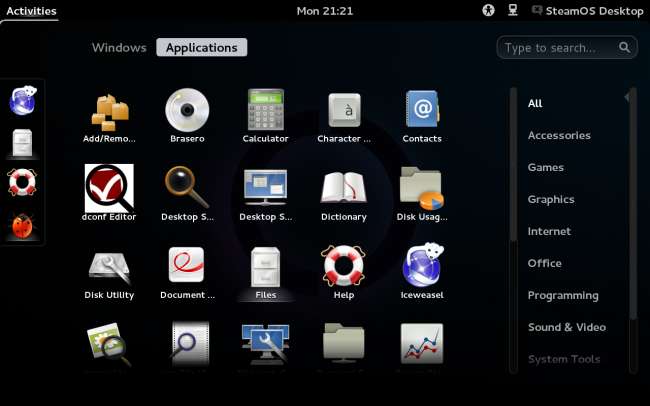
데스크탑 웹 브라우저 인 Iceweasel 사용
지금은 여기서 가장 중요한 응용 프로그램 인 Iceweasel에 초점을 맞추겠습니다. 이름에 속지 마십시오. Iceweasel은 실제로 위장 된 Mozilla Firefox 웹 브라우저입니다.
관련 : Linux 배포판이란 무엇이며 서로 어떻게 다릅니 까?
Iceweasel이라고하는 이유는 무엇입니까? 글쎄요, 긴 이야기입니다. 간단히 말해서 Mozilla Firefox의 코드는 오픈 소스이며 자유롭게 재사용 및 재배포 할 수 있지만 브랜드, 즉 "Mozilla Firefox"및 Firefox 로고는 상표권을 가지고 있습니다. 데비안 Linux 배포 한때 Firefox 로고없이 "Firefox"라는 이름의 브라우저를 사용했습니다. 로고는 무료가 아닌 이미지로 간주되었고 데비안의 상당히 엄격한 무료 콘텐츠 가이드 라인에 위배되기 때문입니다. 2006 년에 Mozilla는 Debian에 Firefox 로고를 사용해야하며 Firefox에 대한 모든 변경 사항을 Mozilla가 계속해서 Firefox를 호출하려면 승인을 받아야한다고 알 렸습니다. 이에 대한 응답으로 데비안은 브라우저 이름을 Firefox라는 이름의 패러디 인 Iceweasel로 변경했습니다. Valve의 SteamOS는 Debian을 기반으로 구축 되었기 때문에 SteamOS가이 변경 사항을 계승했습니다. Iceweasel의 코드는 Firefox의 코드와 동일하므로 안심하십시오.
Iceweasel은 Firefox와 동일하게 작동하며 Mozilla 추가 기능 사이트 및 Firefox 브라우저 데이터 동기화를위한 Firefox Sync를 포함한 Mozilla 서비스에 액세스 할 수 있습니다. Windows에서 Firefox에 익숙한 경우 도구 메뉴 대신 편집> 기본 설정에서 기본 설정 화면을 사용할 수 있다는 점을 알 수 있습니다.
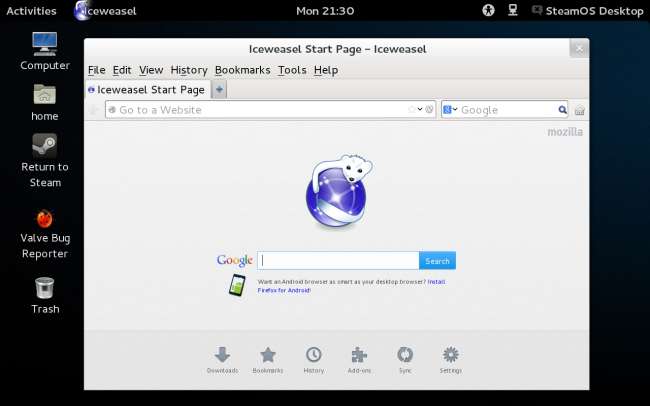
소프트웨어 설치
설치된 응용 프로그램의 선택은 그렇지 않으면 매우 적습니다. PDF 및 이미지를보고, Linux 터미널에 액세스하고, 파일을 검색하고, 데스크탑 설정을 사용자 정의 할 수있는 일반적인 그놈 데스크탑 유틸리티 제품군이 있습니다.
그러나 소프트웨어 관리 도구 모음도 있습니다. 패키지 설치 및 제거를위한 소프트웨어 추가 / 제거 응용 프로그램, 설치된 소프트웨어 업데이트를위한 소프트웨어 업데이트 도구 및 소프트웨어 소스 정의를위한 소프트웨어 설정 도구가 있습니다.
관련 : Linux에서 소프트웨어 설치 및 패키지 관리자가 작동하는 방식
Linux 데스크톱은 패키지 관리자를 사용하여 소프트웨어를 관리합니다. . Windows 데스크톱 에서처럼 웹에서 소프트웨어 설치 프로그램을 다운로드하는 대신 패키지 관리자를 열고이를 사용하여 Linux 배포의 소프트웨어 저장소에서 패키지를 다운로드하고 자동으로 설치합니다. 업데이트도 패키지 관리자를 통해 도착합니다. 이 시스템은 "앱 스토어"와 매우 유사하지만 패키지 관리자는 앱 스토어 이전에 수년 동안 존재했습니다.
현재 사용 가능한 소프트웨어는 거의 없습니다. 설치된 모든 애플리케이션, 라이브러리 및 시스템 도구는 패키지의 일부이며 Valve는 Debian의 apt-get 패키지 관리자를 사용하여 자동으로 업데이트합니다. 그러나 아직 설치할 추가 패키지의 형태는 거의 없습니다.

장기적으로 Valve는 자체 리포지토리에서 설치할 수있는 다양한 패키지를 제공 할 계획입니다. 쉽게 설치할 수 있도록 소프트웨어 추가 / 제거 애플리케이션에 표시됩니다. SteamOS 커뮤니티 회원은 자신의 소프트웨어 저장소도 만들 것이며, 다양한 Linux 데스크톱 소프트웨어를 쉽게 설치하고 업데이트 할 수 있도록 소프트웨어 소스를 통해 추가 할 수 있습니다.
또한 개발자 웹 사이트에서 다운로드하여 SteamOS에 다양한 데스크톱 소프트웨어를 설치할 수 있습니다. 예를 들어, Google Chrome, Flash, Skype, Dropbox, Minecraft 및 기타 다양한 인기 프로그램을 Linux 데스크톱에서 사용할 수 있으며 SteamOS에 설치할 수 있습니다. Debian Wheezy에서 작동한다면 SteamOS에서도 작동 할 것입니다. 현재 다른 필수 패키지를 설치하는 것이 문제가 될 수 있습니다.
현재 소프트웨어를 설치하려면 더 많은 작업이 필요합니다. SteamOS에서 Debian Wheezy 용으로 빌드 된 관리 패키지를 설치할 수 있지만 정교한 Linux 사용자가 아니라면 기다려야 할 것입니다. SteamOS 데스크톱이 안정화되고 더 많은 소프트웨어를 사용할 수있게되면 소프트웨어 설치가 훨씬 쉬워집니다.
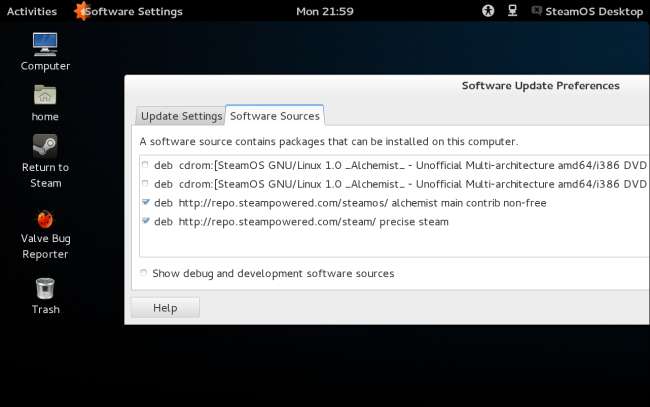
Valve는 데스크톱 사용을 위해 SteamOS를 권장하지 않습니다. 여기에서 큐레이팅 된 경험의 범위를 벗어나고 있습니다. Chromebook에 Linux 데스크톱 설치 . Valve는 Microsoft Windows와 경쟁하기 위해 데스크톱 운영 체제를 만드는 것이 아니라 매끄러운 거실 환경을 제공하는 데 중점을 둡니다.







